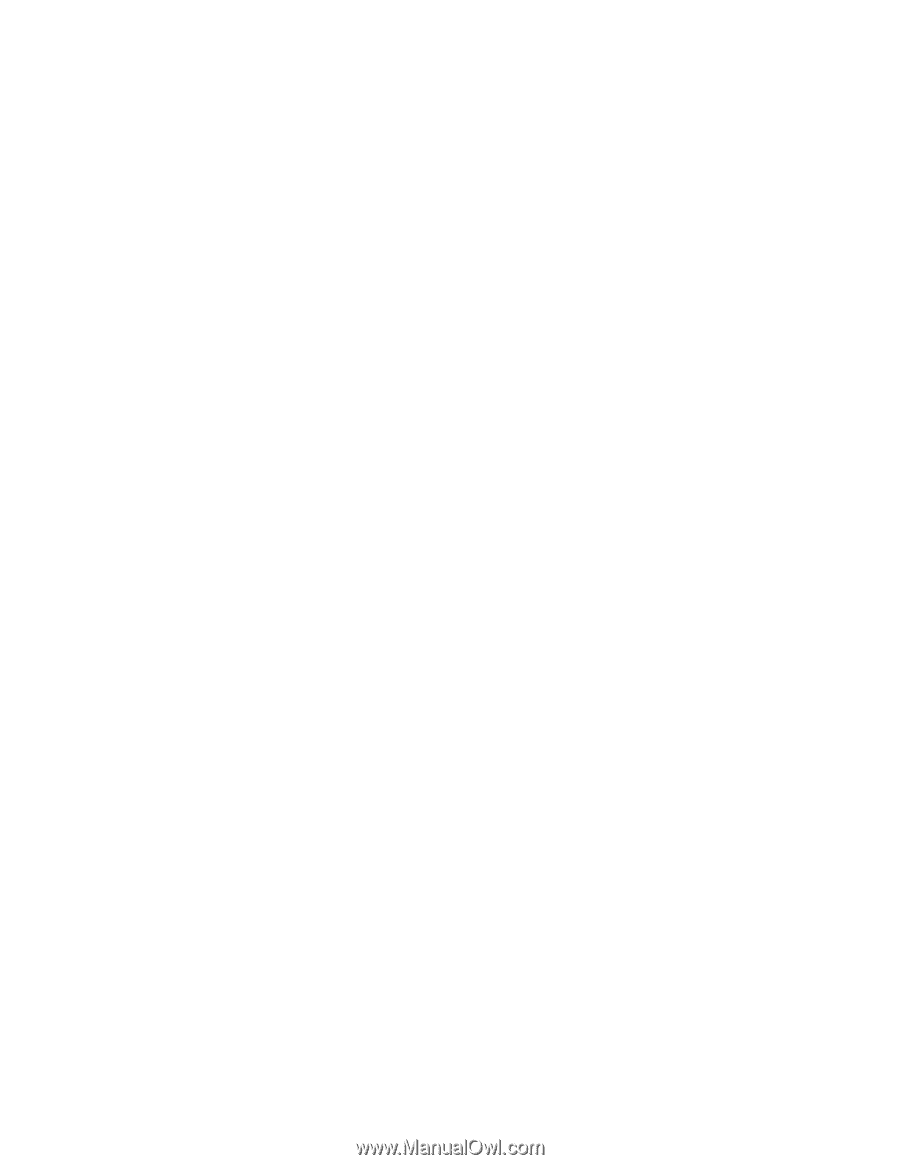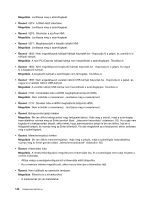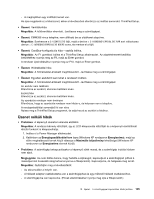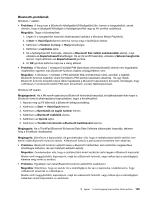Lenovo ThinkPad Edge E420 (Hungarian) User Guide - Page 167
Bluetooth-problémák, Bluetooth, Bluetooth-funkciós
 |
View all Lenovo ThinkPad Edge E420 manuals
Add to My Manuals
Save this manual to your list of manuals |
Page 167 highlights
Bluetooth-problémák Windows 7 esetén: • Probléma: A hang nem a Bluetooth fejhallgatóból/fülhallgatóból jön, hanem a hangszóróból, annak ellenére, hogy a fejhallgató/fülhallgató a fejhallgatóprofillal vagy az AV-profillal csatlakozik. Megoldás: Tegye a következőket: 1. Lépjen ki a hangeszközt használó alkalmazásból (például a Windows Media Playerből). 2. A Start ➙ Vezérlőpult elemre kattintva nyissa meg a Vezérlőpult elemet. 3. Kattintson a Hardver és hang ➙ Hang lehetőségre. 4. Kattintson a Lejátszás lapra. 5. Ha a fejhallgatóprofilt használja, válassza a Bluetooth Kéz nélküli audiokészülék elemet, majd válassza az Alapértelmezett lehetőséget. Ha az AV-profilt használja, válassza a Sztereó hangforrás elemet, majd kattintson az Alapértelmezett gombra. 6. Az OK gombra kattintva zárja be a Hang ablakot. • Probléma: A Windows 7 rendszerről küldött PIM (Személyes információkezelő) elemek nem fogadhatók megfelelően egyetlen más Bluetooth-funkciós eszköz címjegyzékében sem. Megoldás: A Windows 7 rendszer a PIM-elemeket XML-formátumban küldi, azonban a legtöbb Bluetooth-funkciós készülék vCard formátumú PIM-elemek kezelésére alkalmas. Ha egy másik Bluetooth-funkciós készülék képes fájlok fogadására a Bluetooth kapcsolaton keresztül, lehetséges, hogy a Windows 7 rendszerről küldött PIM-elem elmenthető .contact fájlkiterjesztéssel. Windows XP esetén: Megjegyzések: Ha a Microsoft-szabványos Bluetooth funkciókat használja, és tájékoztatást kíván kapni a Bluetooth funkció alkalmazásával kapcsolatban, tegye a következőket: 1. Nyomja meg az F9 billentyűt a Bluetooth bekapcsolásához. 2. Kattintson a Start ➙ Vezérlőpult elemre. 3. Kattintson a Nyomtatók és egyéb hardver elemre. 4. Kattintson a Bluetooth eszközök elemre. 5. Kattintson az Opciók lapra. 6. Kattintson a További információk a Bluetooth beállításokról elemre. Megjegyzés: Ha a ThinkPad Bluetooth Enhanced Data Rate Software alkalmazást használja, tekintse meg a következő utasításokat. Megjegyzés: Ellenőrizze a kapcsolatot, és gondoskodjon róla, hogy a csatlakozásra kijelölt eszközt nem keresi másik Bluetooth-funkciós eszköz. A Bluetooth funkció a párhuzamos keresésre nem alkalmas. • Probléma: Bluetooth-funkciós eszközt keres a Bluetooth hatókörben lévő eszközök megjelenítése lehetőségre kattintva, de nem található elérhető eszköz. Megoldás: Gondoskodjon róla, hogy a csatlakoztatni kívánt eszközön aktív legyen a Bluetooth kapcsolat. Miután erről meggyőződött, kapcsolja ki, majd be a Bluetooth funkciót, vagy indítsa újra a számítógépet. Keresse meg ismét az eszközt. • Probléma: Egyáltalán nem lehet Bluetooth-funkciós eszközhöz csatlakozni. Megoldás: Ellenőrizze, hogy az eszköz és a számítógép is be van-e kapcsolva, továbbá azt is, hogy a Bluetooth antennák is működnek-e. Miután erről meggyőződött, kapcsolja ki, majd be a Bluetooth funkciót, vagy indítsa újra a számítógépet. Létesítsen ismét kapcsolatot az eszközzel. 10. fejezet . A számítógéppel kapcsolatos hibák javítása 149